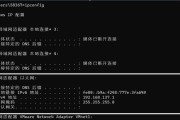在我们的数字时代,网络连接对于日常使用计算机和设备是不可或缺的。但是,在某些情况下,您可能需要永久禁用以太网连接,以保护网络安全或出于特定的工作需求。本文将详细介绍如何永久禁用以太网连接,并提供一些实用技巧以帮助您在不同操作系统中完成这项任务。
为何需要永久禁用以太网连接
在深入了解如何禁用以太网连接之前,让我们先看看为什么您可能需要执行这样的操作。以下是一些常见的原因:
安全考虑:在某些情况下,为了防止未授权的网络访问,您可能需要确保以太网端口永远不可用。
系统维护:在进行网络维护或更新时,禁用以太网连接可以避免不必要的网络中断。
访问控制:在某些工作环境中,为了遵循特定的网络策略,可能会要求禁用物理网络连接。

禁用以太网连接的不同方法
Windows系统中的永久禁用方法
在Windows操作系统中,您可以通过“设备管理器”来永久禁用以太网连接。以下是详细步骤:
1.打开设备管理器:
按下`Win+X`快捷键,然后选择“设备管理器”;
或者,在搜索栏输入“设备管理器”并点击打开。
2.定位到网络适配器:
在设备管理器中,点击展开“网络适配器”选项。
3.禁用网络适配器:
找到您的以太网适配器,右键点击它,选择“禁用设备”。
您还可以通过右键点击并选择“卸载设备”,但请注意,这将从系统中彻底移除驱动程序。
macOS系统中的永久禁用方法
在苹果的macOS系统中,操作步骤略有不同:
1.打开系统偏好设置:
点击屏幕左上角的苹果菜单,选择“系统偏好设置”。
2.进入网络设置:
在系统偏好设置中,找到并点击“网络”。
3.禁用网络连接:
在网络窗口中,您会看到所有可用的网络接口。点击要禁用的以太网接口旁边的勾选框,以移除勾选。
若要彻底禁用以太网接口,您可以选择“高级”设置,然后在“硬件”选项卡中选择“无”,并点击“好”保存设置。
Linux系统中的永久禁用方法
在Linux系统中,您可以使用命令行来永久禁用以太网连接:
1.打开终端:
按下`Ctrl+Alt+T`快捷键或搜索并打开“终端”应用。
2.禁用网络接口:
找到您想要禁用的以太网接口名称,使用命令`iplink`或`ifconfig`。
使用命令`sudoifconfig
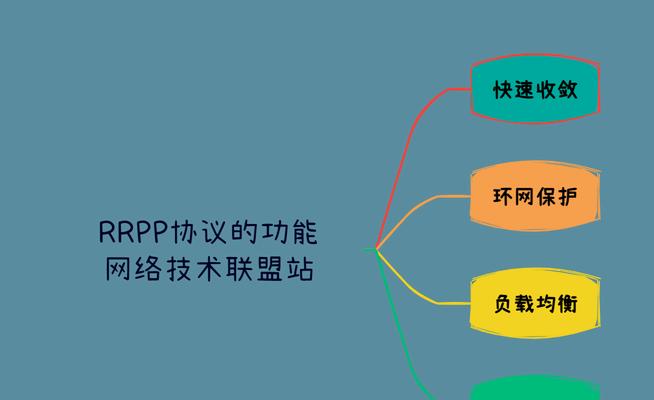
常见问题解答
问:禁用以太网连接后,如何重新启用?
在Windows系统中,您只需要按照禁用步骤的相反操作即可启用;在macOS中,再次选中网络接口旁边的勾选框即可;在Linux中,使用`sudoifconfig
问:禁用以太网连接会影响无线网络吗?
禁用以太网连接不会影响无线网络功能,两者是独立的。
问:如何防止其他人重新启用以太网连接?
在企业环境中,您可以通过组策略编辑器或管理控制台来限制用户权限,从而防止他们启用禁用的网络设备。
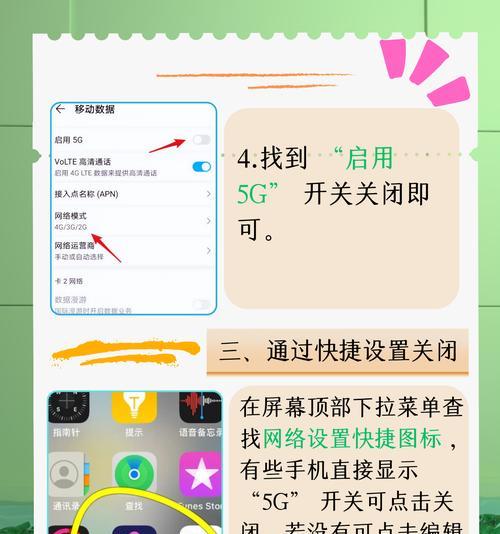
通过以上步骤,您已经了解了在不同操作系统中如何永久禁用以太网连接。这一过程对于确保网络安全和符合特定工作流程要求非常重要。如果您在操作过程中遇到任何问题,我们建议您咨询IT专业人士或参考相关操作系统文档进行解决。
标签: #以太网